Vous recherchez un panneau de contrôle gratuit doté d'une myriade de fonctionnalités élégantes et faciles à utiliser ?. Centos Web Panel est une réponse. CentOS Web Panel (CWP) est un panneau de contrôle gratuit qui prend en charge de nombreuses fonctionnalités telles que les packages d'hébergement Web Server (nginx et apache), Mail Server, FTP Server, DNS Server, MySQL Database Server et autres. Pour plus de détails sur les fonctionnalités offertes, vous pouvez voir sur le site officiel de CentOS Web Panel.
En utilisant CentOS Web Panel (CWP), vous pourrez très facilement utiliser votre VPS à diverses fins, même les personnes qui découvrent VPS pourront même utiliser VPSnya de manière optimale. Tout cela parce qu'avec l'aide de Centos Web Panel, vous n'avez pas besoin d'installer et de configurer les applications qui nécessitent manuellement. Assez avec une seule commande, puis tous les packages dont vous avez besoin sont directement installés et configurés automatiquement, vous n'avez donc qu'à l'utiliser seul.
Contrairement à d'autres panneaux de contrôle gratuits, voir l'interface graphique Web CentOS Web Panel est très facile à comprendre. Comme à l'époque voulait démarrer et arrêter un service (programme), il vous suffit de cliquer et de cliquer dessus. De plus, vous pouvez également utiliser le programme d'installation automatique de Softaculous pour simplifier l'installation des diverses applications dont vous avez besoin. Si je compare les notes, le panneau Web CentOS s'apparente davantage au panneau webuzo , mais avec un aspect plus modeste.
Mise en route :
Avant d'installer CentOS Web Panel, vous devez d'abord répondre aux exigences suivantes :
Serveur (VPS) utilisant CentOS 6, RedHat 6 ou CloudLinux 6. À partir de cette mention, CentOS Web Panel prend toujours en charge CentOS 7.
Serveur (VPS) n'ont installé aucune application (encore fraîche), y compris pas autorisé à avoir installé un serveur Web tel qu'Apache. Si vous avez installé apache VPS automatiquement, veuillez supprimer la commande :
sudo yum erase httpd httpd-tools apr apr-util
Un minimum de 512 Mo de RAM si vous utilisez 32 bits. Lors de l'utilisation de 64 bits, la quantité minimale de RAM disponible est de 1024 Mo (1 Go). Les 4 Go de RAM recommandés doivent être supérieurs pour pouvoir exécuter au maximum les fonctionnalités disponibles.
Vous avez déjà un client SSH comme Putty ou une autre application ou console de terminal (linux) et savez comment l'utiliser. Lisez plus de guides sur ce forum d'hébergement VPS pour savoir comment utiliser VPS pour les débutants.
Une connexion Internet stable.
Dans ce tutoriel, j'utilise le package VPS de Vultr avec 512 Mo de RAM et le système d'exploitation CentOS 6. Si vous n'avez pas encore de VPS, je vous recommande d'essayer d'utiliser un VPS de Vultr ou d'essayer le VPS de Digitalocean.
Il existe quelques références sur les principaux fournisseurs d'hébergement VPS ici
http://forumweb.hosting/13131-benchmark-top-hosting-providers-vps-update-07-16.html
Voici les étapes à suivre pour installer CentOS Web Panel dans VPS CentOS 6 :
Assurez-vous d'avoir installé wget. Si ce n'est pas le cas, installez via la commande :
yum -y install wget
Mettez à jour le serveur avec la commande :
yum -y update
Allez dans le répertoire /usr/local/src :
cd /usr/local/src
Téléchargez le fichier d'installation du panneau Web CentOS via wget :
wget http://centos-webpanel.com/cwp-latest
Installez le panneau Web CentOS avec la commande :
sh cwp-latest
Le processus d'installation commencera par vérifier Apache httpd et mysql. Si la deuxième application n'est pas encore installée sur votre VPS, le processus se poursuivra. Installation de CentOS Web Ce panneau prendra un temps assez long, je pense environ 20 à 30 minutes. C'est pourquoi dès le début, j'ai besoin d'une connexion fluide et stable, ne laissez pas le processus d'installation ne pas être terminé, même votre connexion Internet a été interrompue brusquement.
Si le processus d'installation est terminé, vous recevrez un détail de l'URL CentOS Web Panel GUI avec le nom d'utilisateur et le mot de passe MySQL. Veuillez noter toutes les données importantes et appuyez sur Entrée pour redémarrer le serveur (VPS) vous. Le processus d'installation de CWP est maintenant terminé. Lorsque vous vous reconnecterez au VPS via putty ou terminal, vous obtiendrez un look différent de d'habitude.
Pour accéder à l'interface graphique du panneau Web CentOS de la page d'administration, veuillez saisir l'URL http://Your_IP_Address :2030 ou https://Your_IP_Address :2031.
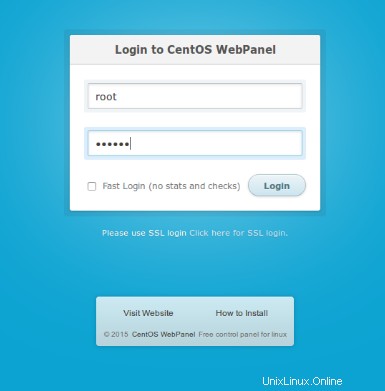
Ensuite, connectez-vous avec votre nom d'utilisateur et votre mot de passe root. Si la connexion réussit, vous devriez immédiatement être redirigé vers le tableau de bord de l'interface graphique du panneau Web CentOS.
Pour plus d'informations, après avoir terminé l'installation du panneau Web de CentOS, vous serez automatiquement activé PHP avec une version stable suit Zend Optimizer et ionCube PHP Loader. Vous pouvez vérifier avec la commande :
php -v